笔记本win7系统连接耳麦后不能说话 为什么电脑插上耳机能听见声音无法说话
发布时间:2017-09-03 11:12:03作者:知识屋
笔记本win7系统连接耳麦后不能说话 为什么电脑插上耳机能听见声音无法说话 我们在使用电脑的时候,总是会遇到很多的电脑难题。当我们在遇到了电脑中的耳麦连接后不能说话的时候,那么我们应该怎么办呢?今天就一起来跟随知识屋的小编看看怎么解决的吧。
1、首先第一步我们需要做的就是查看一下插入电脑中的耳麦是不是位置插错了,这要是插错了肯定,不能说话了。

2、当我们检查插入的是正确的时候,那么我么就要对耳麦检查一下了,看一下耳麦是不是正常的。

3、现在我们就需要进入到电脑的桌面上,然后在桌面的左下角位置点击打开开始菜单,接着在开始菜单中选择控制面板的选项,直接打开它,进入到控制面板中以后,我们就可以在里面选择声音了。
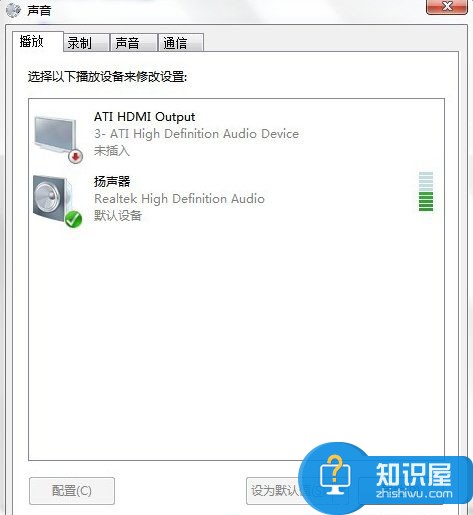
4、进入到声音的页面中以后,我们可以在里面点击录制选项,这个时候我们就能看到录音设备是关了。
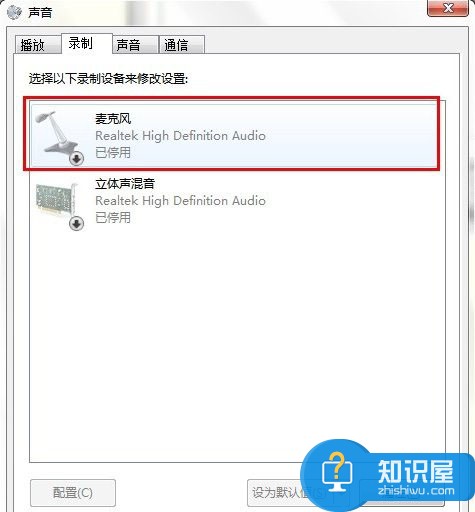
5、接着我们需要找到麦克风选项,找到以后使用鼠标对其进行右键点击,然后选择启用这个选项就可以了。如果经过这么多的操作依然不行的话,那么我们就要换一个新的耳麦了。
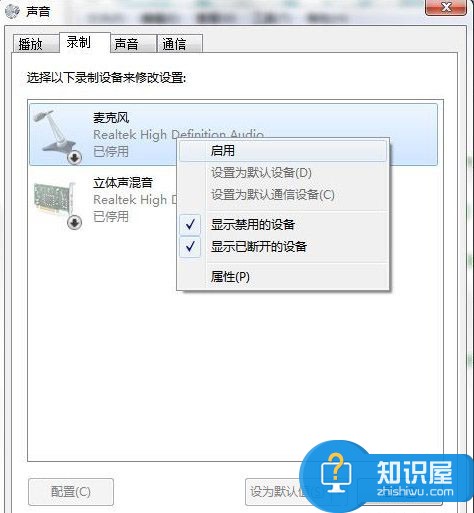
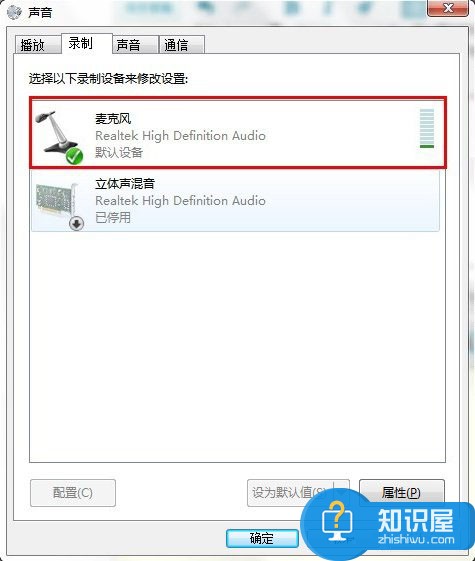
对于我们在遇到了这样的电脑难题的时候,我们就可以利用到上面给你们介绍的解决方法进行处理,希望能够对你们有所帮助。
知识阅读
软件推荐
更多 >-
1
 一寸照片的尺寸是多少像素?一寸照片规格排版教程
一寸照片的尺寸是多少像素?一寸照片规格排版教程2016-05-30
-
2
新浪秒拍视频怎么下载?秒拍视频下载的方法教程
-
3
监控怎么安装?网络监控摄像头安装图文教程
-
4
电脑待机时间怎么设置 电脑没多久就进入待机状态
-
5
农行网银K宝密码忘了怎么办?农行网银K宝密码忘了的解决方法
-
6
手机淘宝怎么修改评价 手机淘宝修改评价方法
-
7
支付宝钱包、微信和手机QQ红包怎么用?为手机充话费、淘宝购物、买电影票
-
8
不认识的字怎么查,教你怎样查不认识的字
-
9
如何用QQ音乐下载歌到内存卡里面
-
10
2015年度哪款浏览器好用? 2015年上半年浏览器评测排行榜!















































